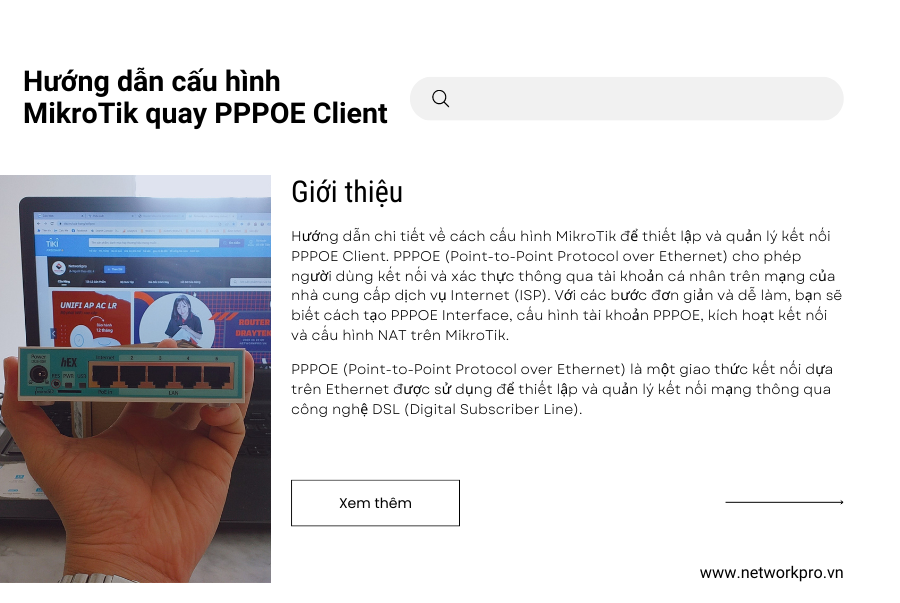Hướng dẫn chi tiết về cách cấu hình MikroTik quay PPPOE để thiết lập và quản lý kết nối PPPOE Client. PPPOE (Point-to-Point Protocol over Ethernet) cho phép người dùng kết nối và xác thực thông qua tài khoản cá nhân trên mạng của nhà cung cấp dịch vụ Internet (ISP). Với các bước đơn giản và dễ làm, bạn sẽ biết cách tạo PPPOE Interface, cấu hình tài khoản PPPOE, kích hoạt kết nối và cấu hình NAT trên MikroTik.
Bài viết này sẽ giúp bạn xây dựng một kết nối mạng ổn định và an toàn trên MikroTik để truy cập Internet một cách hiệu quả.
Giới thiệu về PPPOE
PPPOE (Point-to-Point Protocol over Ethernet) là một giao thức kết nối dựa trên Ethernet được sử dụng để thiết lập và quản lý kết nối mạng thông qua công nghệ DSL (Digital Subscriber Line). PPPOE cho phép người dùng kết nối và xác thực thông qua tài khoản cá nhân trên mạng của nhà cung cấp dịch vụ Internet (ISP). Khi sử dụng PPPOE, người dùng có thể tạo và quản lý các kết nối mạng DSL từ máy tính hoặc thiết bị mạng như MikroTik. PPPOE cung cấp tính năng xác thực và theo dõi lưu lượng mạng, đồng thời cho phép cung cấp địa chỉ IP động hoặc tĩnh cho các kết nối mạng cá nhân.
Chuẩn bị trước khi cấu hình PPPOE Client trên MikroTik
Kết nối với MikroTik
- Đảm bảo rằng bạn đã kết nối đúng cách với MikroTik thông qua cáp Ethernet hoặc qua giao diện truyền thông khác (ví dụ: console, USB).
- Đảm bảo MikroTik được bật nguồn và hoạt động bình thường.
Xác định thông tin kết nối từ nhà cung cấp dịch vụ Internet (ISP):
- Liên hệ với ISP để có thông tin cấu hình PPPOE, bao gồm tên người dùng (username) và mật khẩu (password) được cung cấp bởi ISP.
- Xác định địa chỉ IP của máy chủ PPPOE (PPPOE server) của ISP. Thông thường, ISP sẽ cung cấp địa chỉ IP hoặc tên máy chủ PPPOE để thiết lập kết nối.
- Xác định các thông số mạng khác như subnet mask, gateway và DNS server được cung cấp bởi ISP. Thông tin này sẽ được sử dụng để cấu hình IP cho giao diện PPPOE trên MikroTik.
- Nếu bạn sử dụng một thiết bị mạng khác như modem DSL, hãy đảm bảo nó đã được cấu hình và hoạt động chính xác để kết nối với ISP trước khi tiếp tục cấu hình PPPOE Client trên MikroTik.
- Đảm bảo bạn có quyền truy cập và đủ kiến thức để cấu hình MikroTik. Nếu không, hãy tham khảo tài liệu hướng dẫn hoặc tìm hiểu thêm về cấu hình MikroTik trước khi bắt đầu.
|| ĐỌC THÊM: Hướng Dẫn Cấu Hình Load Balancing Và Failover Trên Router Mikrotik
Các bước cấu hình Mikrotik quay PPPOE Client.
Tạo nhóm mạng lan ( gán các cổng vật lý và nhóm mạng lan)
- Tạo nhóm mạng LAN: Bridge -> Bridge -> add new -> name (Nhóm A) -> apply -> OK.
- Gán các ports vật lý vào nhóm mạng LAN: Bridge -> ports -> add new -> Interface (chọn ports cần gán) -> bridge(Nhóm A) -> apply -> OK.
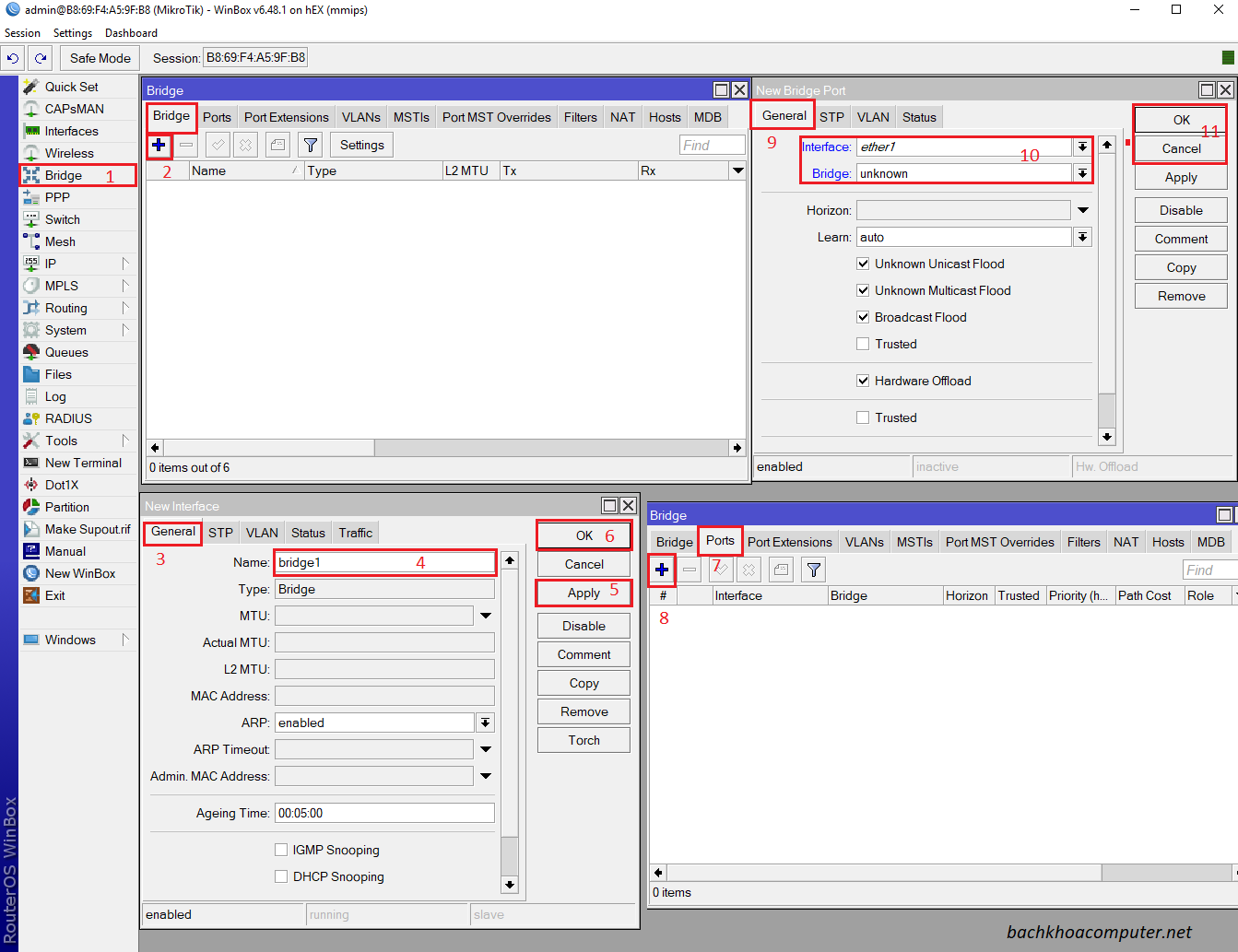
Tạo DNS cho mạng lan
- Tạo DNS cho mạng: IP- > DNS -> Servers(8.8.8.8-8.8.4.4) -> apply -> OK
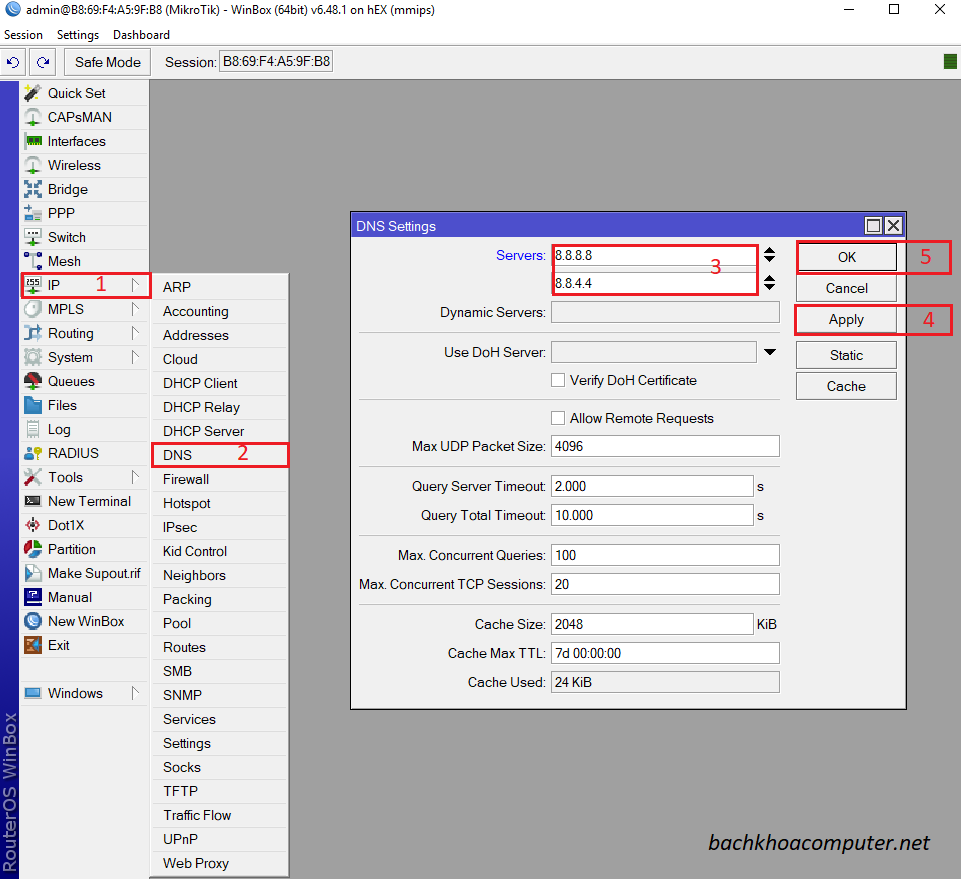
Tạo địa chỉ ip cho nhóm mạng LAN
- Tạo địa chỉ IP để gán cho nhóm mạng LAN: IP -> Addresses -> add new -> Tích Enabled -> Address( 192.168.1.1/24) -> Interface( Nhóm A) -> Network(192.168.1.0) -> apply -> OK.
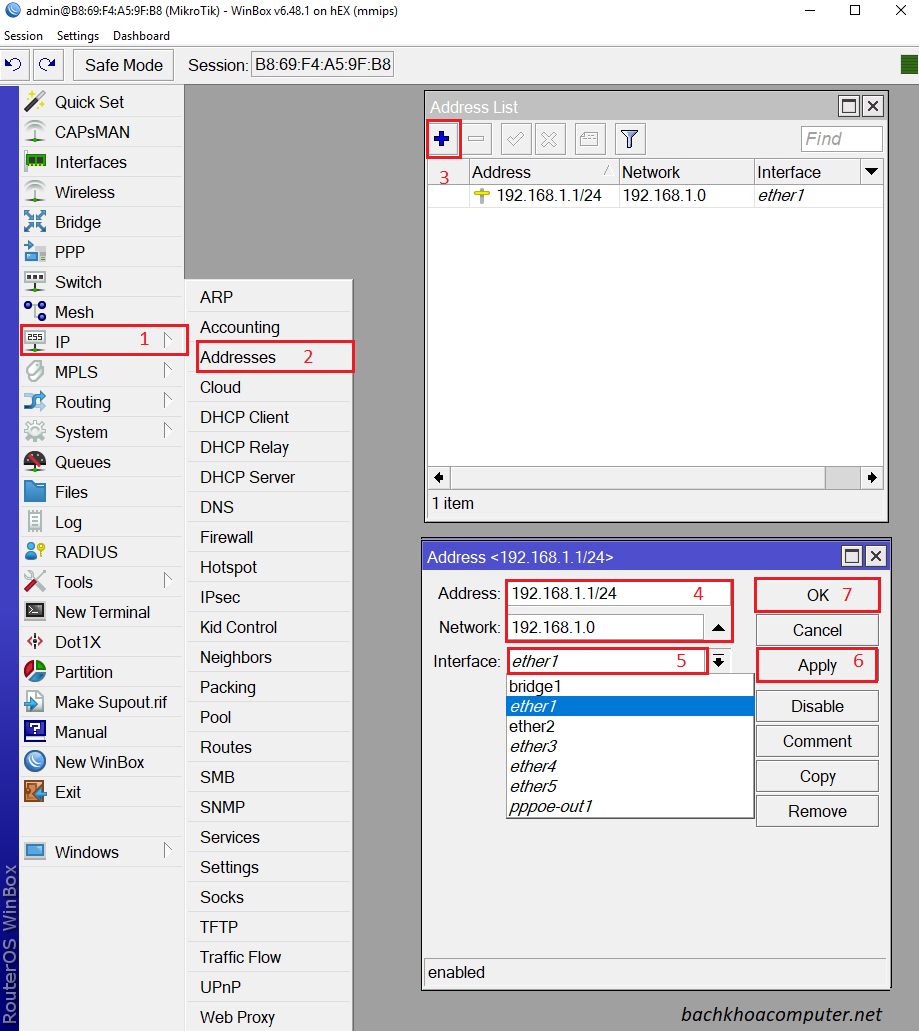
Cấp địa chỉ IP thực xuống cho mạng nhóm mạng lan.
- Bật DHCP sever: IP -> DHCP Server -> Tab (DHCP) -> DHCP Setup -> DHCP Server Interface (nhóm A) -> DHCP Address Space(192.168.2.0/24)-> Gateway for DHCP Network(192.168.2.1) -> Addresses to Give Out(192.168.2.2-192.168.2.254)->DNSServers(8.8.8.8-8.8.4.4)->LeaseTime(00:10:00).
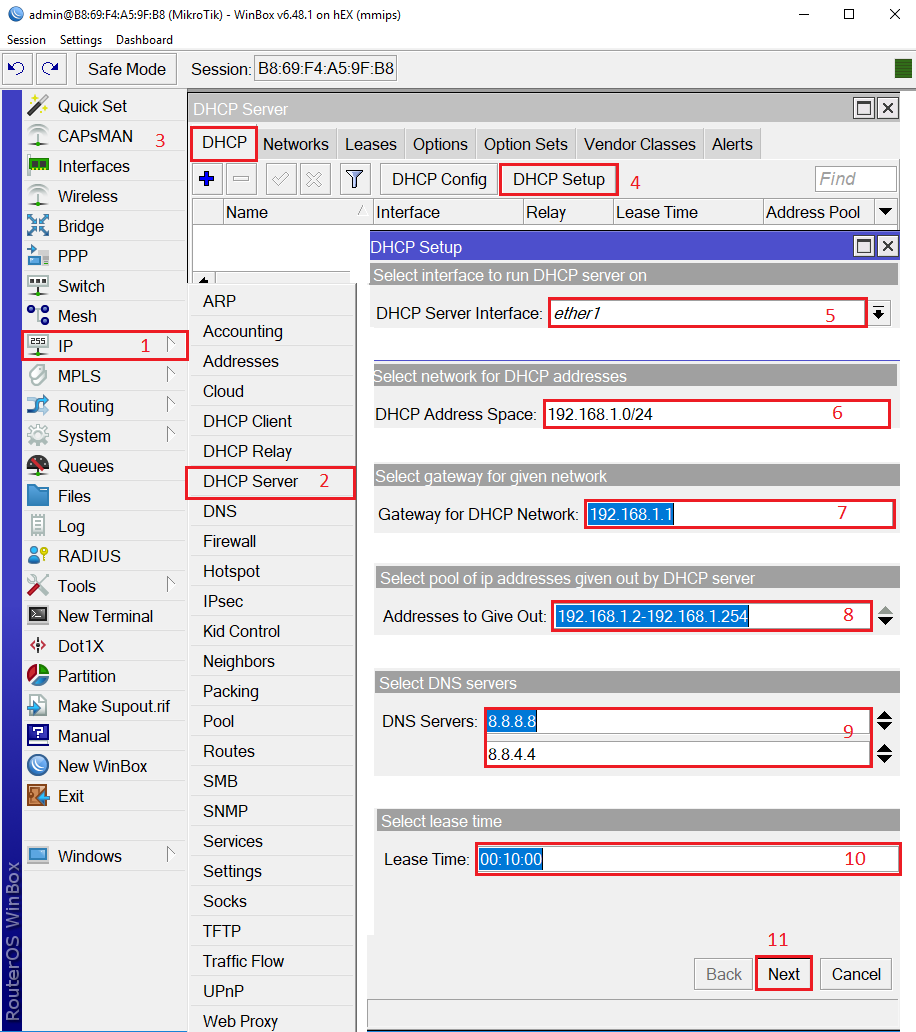
Bật tính năng pppoe client và quay số.
- Cấu hình PPPOE: PPP->TAB (Interface) -> add new -> PPPoE Client -> Tab( dial out) điền user + pass pppoe -> OK.
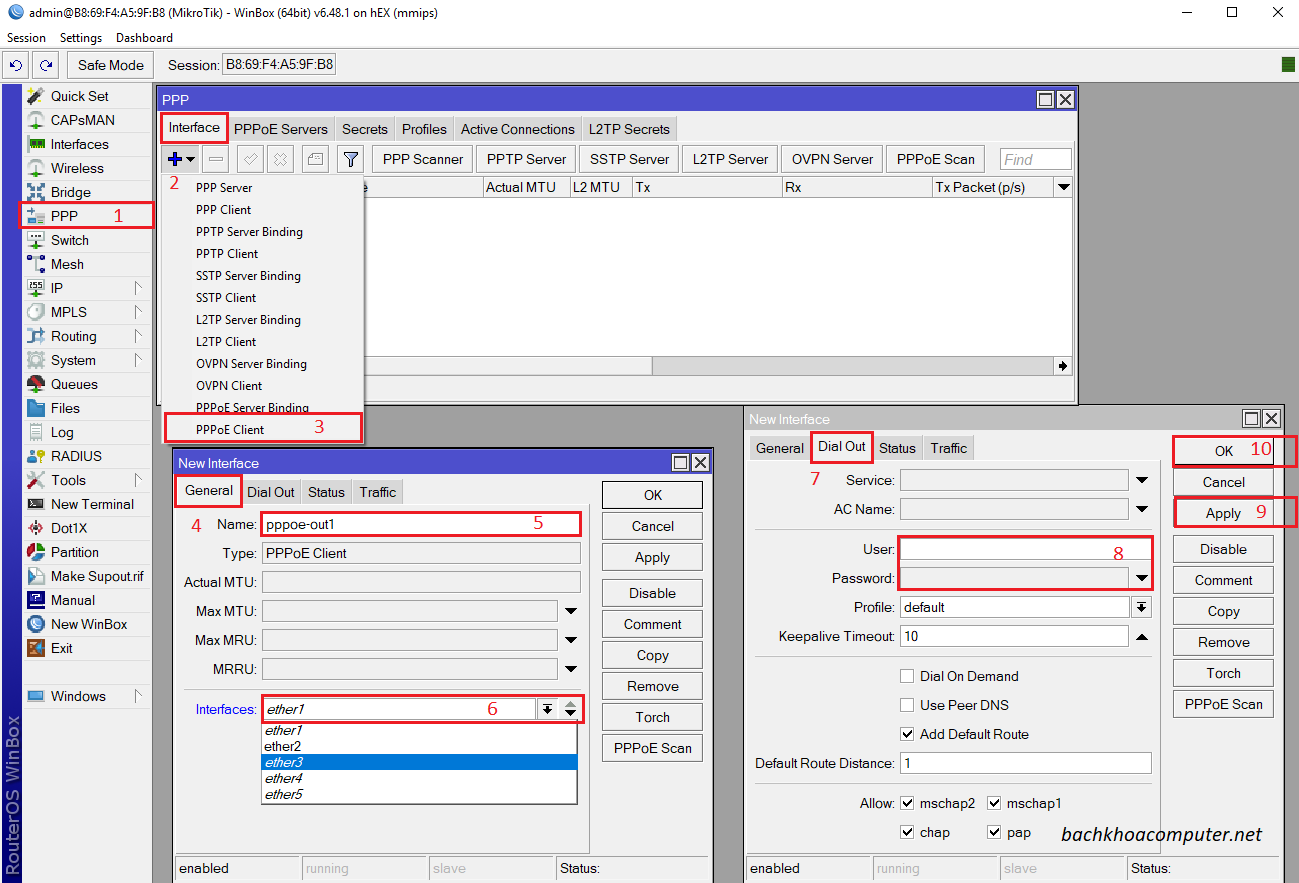
NAT lưu lượng lan ra internet.
- NAT lưu lượng LAN ra Internet: IP -> Firewall -> tab NAT -> add new -> Chain( srcnat) -> Out Interface( Wan1,2) -> chuyển sang tab Action (masquerade). OK.
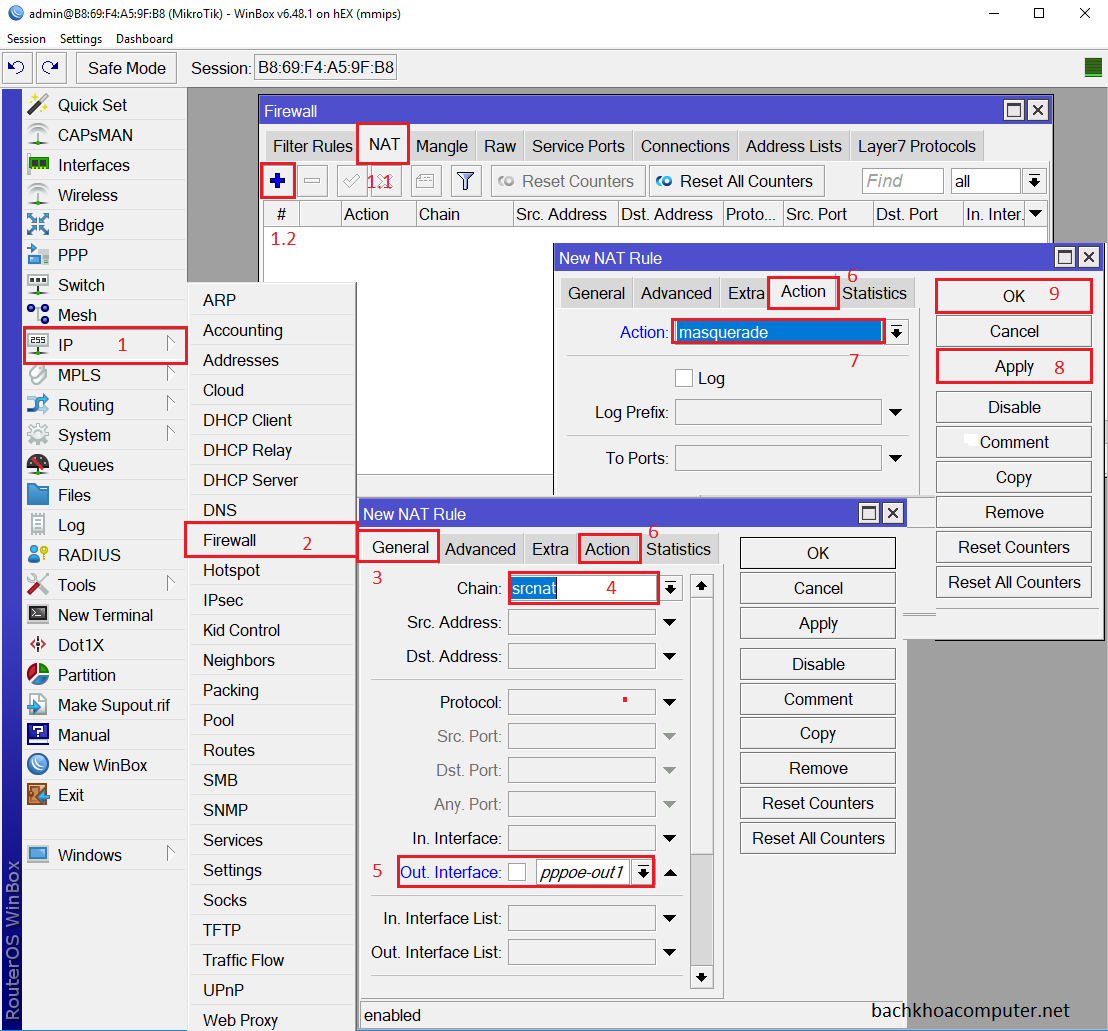
|| ĐỌC THÊM: Hướng Dẫn Cấu Hình DNS Trên Router Mikrotik
Kết luận
Với việc đã cấu hình PPPOE Client trên MikroTik theo các bước đã được trình bày, bạn đã có thể thiết lập và quản lý kết nối PPPOE đến nhà cung cấp dịch vụ Internet (ISP) một cách hiệu quả. Bằng cách tạo PPPOE Interface, cấu hình tài khoản PPPOE, kích hoạt kết nối và cấu hình NAT, bạn đã tạo được một kết nối mạng ổn định và an toàn trên Router MikroTik.
Việc sử dụng PPPOE Client giúp bạn xác thực tài khoản cá nhân và quản lý kết nối mạng một cách linh hoạt. Bạn có thể tận dụng tính năng của MikroTik để kiểm soát lưu lượng mạng, áp dụng quy định Firewall, và tạo các tùy chọn mạng khác như DHCP, DNS, và VPN.
Nhớ rằng việc cấu hình PPPOE Client trên MikroTik có thể đòi hỏi kiến thức và kỹ năng cơ bản về mạng. Hãy đảm bảo bạn đã có thông tin cấu hình từ ISP và hiểu rõ về quy trình cấu hình trước khi thực hiện. Nếu gặp khó khăn, hãy tìm hiểu thêm tài liệu hướng dẫn hoặc tìm sự trợ giúp từ cộng đồng MikroTik.
Với các bước cấu hình PPPOE Client đã được trình bày, bạn đã sẵn sàng tận dụng sức mạnh của MikroTik và xây dựng một mạng kết nối với nhà cung cấp dịch vụ Internet một cách hiệu quả và tin cậy.
(Nguồn ảnh: Bách Khoa Computer)